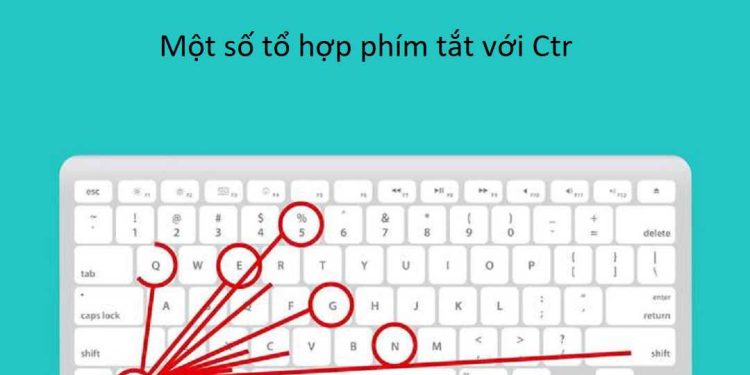Máy tính Windows bạn bị đơ khi dùng để thiết kế đồ họa không? hay bạn đang chơi một tựa game yêu thích và nó đột nhiên dừng lại? Màn hình bị đóng băng và ngừng phản hồi các chương trình đang diễn ra. Vậy card đồ họa của bạn đã gặp trục trặc rồi. Một cách nhanh chóng để sữa lỗi là đặt lại card đồ họa là bao gồm cả phím tắt, nhưng có một số cách khác để sữa lỗi. Maytinhvaphukien.net sẽ cùng bạn tìm hiểu cách reset card màn hình bằng tổ hợp phím reset nhanh chóng để bạn có thể quay lại những gì bạn đang làm trước khi card đồ họa ngừng hoạt động.
Tổ hợp phím reset card màn hình có vai trò gì?
Card màn hình là bộ phận phần cứng có nhiệm vụ xử lý tất cả các tác vụ liên quan đến đồ họa như: hình ảnh, video, độ mượt khi thao tác,… mà người dùng thường xuyên thao tác trong quá trình sử dụng máy tính.
Các loại card màn hình hầu hết đều đáp ứng được các tác vụ thông thường như: soạn thảo văn bản, lướt web hoặc chơi các loại game nhẹ… Nhưng khi bạn sử dụng các phần mềm chỉnh sửa ảnh và video chuyên dụng như: photoshop, 3D Max,… hoặc chơi các game cần đồ họa cao thì đôi lúc sẽ có hiện tượng hình ảnh bị gián đoạn hoặc thậm chí máy tính sẽ đơ và không thể thao tác.

Khi gặp vấn đề này điều đầu tiên bạn nên nghĩ đến là hệ thống card màn hình của bạn đã bị quá tải. Lúc này bạn hãy sử dụng tổ hợp phím reset card màn hình để xử lý một cách nhanh chóng nhất. Hệ thống phím tắt này sẽ khởi động lại card đồ họa trên máy tính của bạn nhanh chóng mà vẫn giữ nguyên các ứng dụng đang mở.
Cách reset card màn hình bằng tổ hợp phím
Khởi động lại Card đồ họa
Card màn hình bị trục trặc không phải là nguyên nhân quá khó khăn với người dùng máy tính thường xuyên.
Một cách nhanh chóng là nhấn tổ hợp phím reset card màn hình: Windows + Ctrl + Shift + B phím tắt. Bạn sẽ chỉ khởi động lại card đồ họa nhưng sẽ không đóng bất kỳ ứng dụng hoặc game nào đang mở. Mọi tab bạn chưa lưu sẽ không biến mất. Có thể màn hình sẽ chuyển sang màu đen trong giây lát và bạn có thể nghe thấy tiếng bíp. Phím tắt hoạt động cho tất cả các card màn hình của AMD, NVIDIA và thậm chí cả Intel.
Khởi động lại máy tính
Cách reset máy tính nếu màn hình khi đã hoàn toàn bị đơ? Nhấn chọn tổ hợp phím Ctrl + Alt + Del và đợi vài giây. Sau đó một màn hình màu đen sẽ xuất hiện. Ở phía dưới bên phải, bạn sẽ tìm thấy nút nguồn. Nhấn vào nó để chọn tùy chọn Khởi động lại. Thao tác này sẽ giúp bạn khởi động lại máy tính ngay lập tức nhưng có thể mất mọi công việc đang mở và chưa được lưu. Ngoài ra, bạn cũng có thể nhấn và giữ nút nguồn để bắt đầu khởi động lại cứng hoặc buộc phải khởi động lại.

Mở phần mềm quản lý Tác vụ
Nhấn chọn tổ hợp phím Ctrl + Shift + Esc trên bàn phím của bạn để mở Task manager. Nếu nó khởi chạy, bạn sẽ thấy danh sách tất cả các ứng dụng đang mở trong tab Processes. Chọn chuột phải vào ứng dụng gây ra sự cố và chọn Kết thúc tác vụ .
Đôi khi, bạn thoát khỏi màn hình ứng dụng dẫn đến việc đóng băng. Vậy bạn hãy đổi ứng dụng bằng cách sử dụng phím Alt + Tab hoặc phím Windows + phím Tab . Cuối cùng thử tắt ứng dụng bằng Task manager.
Cập nhật hoặc cài đặt lại driver hiển thị
Đây cũng có thể là một lỗi liên quan đến driver màn hình.
1. Tìm kiếm Phần mềm quản lý Thiết bị trong Windows Search (phím Windows + S) và mở ứng dụng lên.
2. Nhấp đúp chuột vào Adapter hiển thị để mở nó và sau đó nhấp chuột phải vào tên card màn hình của bạn để chọn tùy chọn Cập nhật. Sau đó làm theo hướng dẫn trên màn hình.
3. Nếu vẫn không khắc phục được hãy lặp lại các bước tương tự nhưng lần này chọn Thuộc tính trong menu chuột phải. Trong tab Driver, chọn tùy chọn Gỡ cài đặt thiết bị để xóa driver.
4. Khởi động lại máy tính và nó sẽ tự động tìm kiếm và cài đặt đúng driver. Ngoài ra, bạn cũng có thể tải và cài đặt các driver cần thiết từ trang web của nhà sản xuất. .

Tắt VGA rời nếu có
Nếu laptop PC bạn có VGA rời riêng và CPU bạn hỗ trợ đồ họa thì bạn có thể thử tắt 1 trong 2. Ngoài ra, bạn cũng có thể vào Devide Manager ở trên vào vào Disable 1 trong 2. Nếu tắt VGA rời mà máy hoạt động bình thường được thì có khả năng VGA rời đã hư.
Kết luận
Như vậy bài viết trên đây đã giúp các bạn đã biết cách reset card màn hình bằng tổ hợp các phím tắt cực kỳ nhanh chóng, đơn giản cũng như cách xử lý khi máy tính của bạn ngưng hoạt động. Hãy thường xuyên truy cập website của maytinhvaphukien.net để biết thêm các kinh nghiệm xử lý lỗi trên máy tính hữu ích cũng như những tin tức công nghệ được cập nhật liên tục hàng ngày nhé.